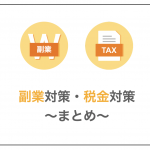Warning: Undefined array key "sns-tw-x" in /home/wp337684/kopeiblog.jp/public_html/wp-content/plugins/pz-linkcard/pz-linkcard.php on line 943
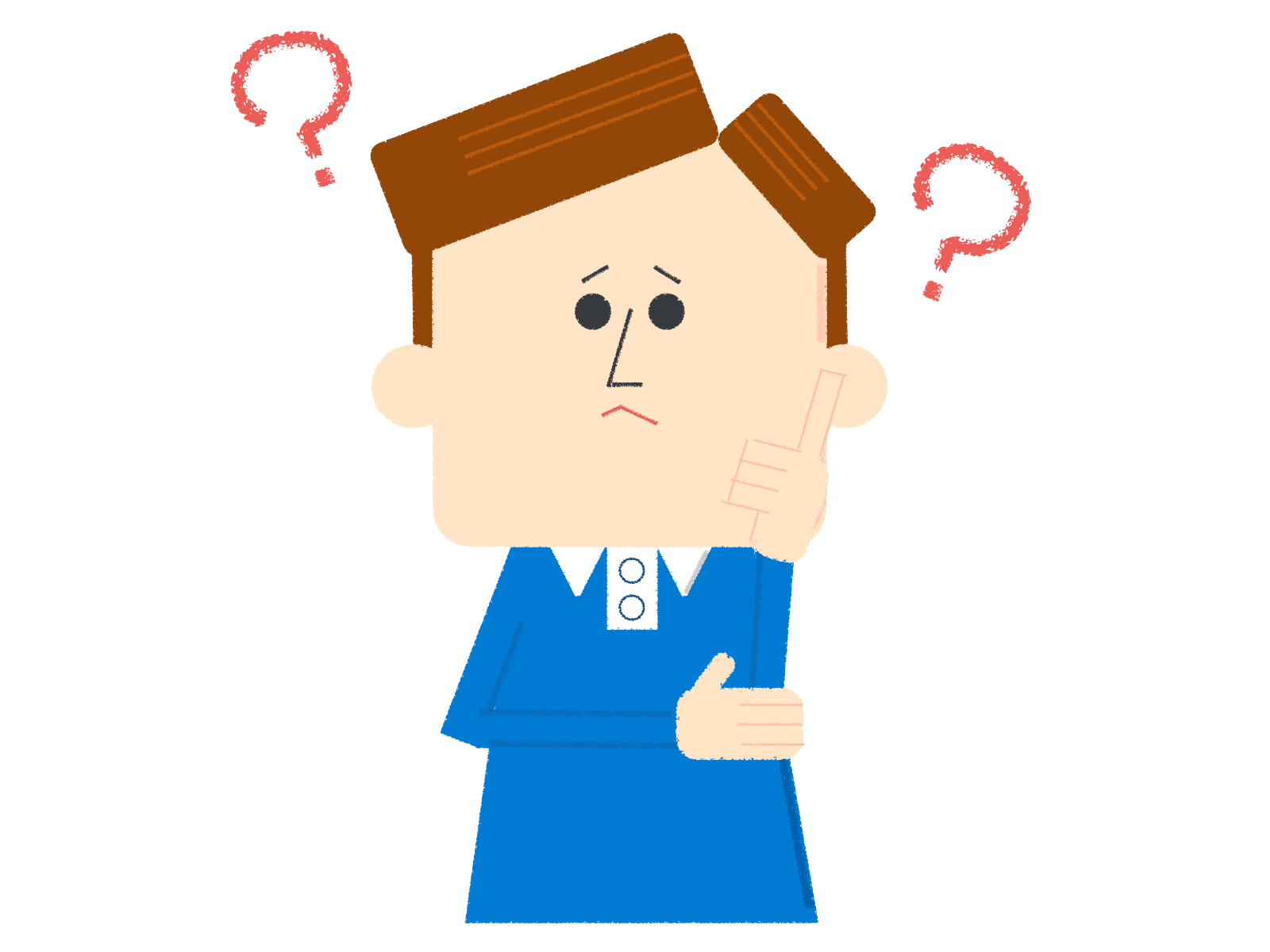
![]()
mixhostのおすすめポイント
- 表示速度がNo.1
- 低コストでレンタルサーバーを利用出来る
- バックアップと復元が無料
- WordPressクイックスタートという機能を使って簡単にWordPressを始められる
WordPressのおすすめポイント
- WordPressは無料でもオリジナルのブログを作ることが出来る
- 有料テーマのDiverを利用すれば、さらにデザイン性・機能性が上がる
- 本格的にブログで収入を得るならWordPress
fa-checkこの記事の信頼性
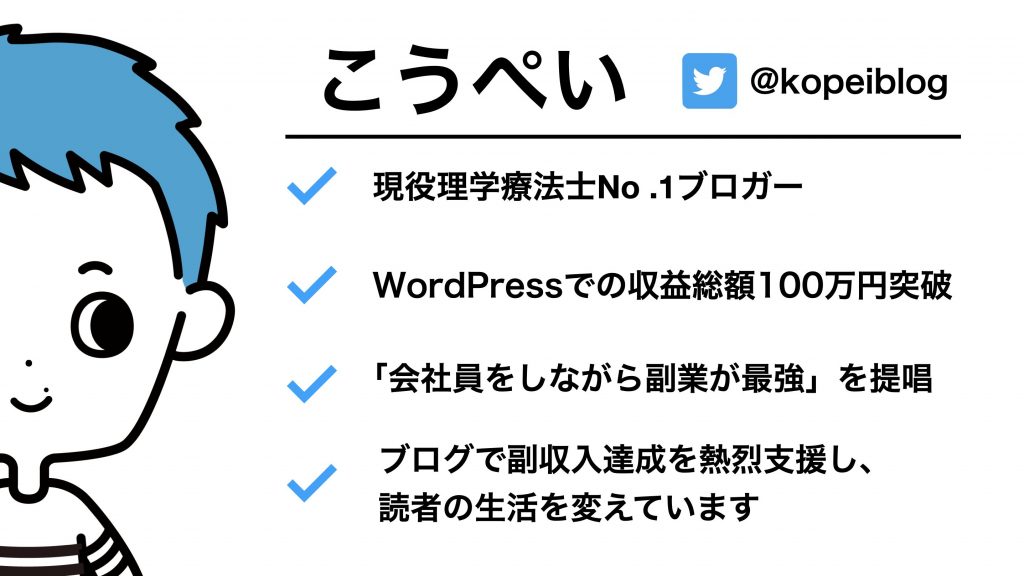
コンテンツ
レンタルサーバーの「mixhost」とは

まずはブログ開設に必要なレンタルサーバーについて詳しくご紹介します。
レンタルサーバーとは
レンタルサーバーとはホームページやショッピングサイトを作る際に必要なサーバーの機能を企業や個人に貸し出すサービスです。
ホームページやショッピングサイトを作るときはサーバー機を自分で購入して設定や運営をしたり、サーバーとネットを繋げるための回線を契約したりと個人でやるには本当に大変です。
![]()
mixhostとは
mixhostとはレンタルサーバーサービスの会社でアズポケット株式会社が2016年から運営しています。
mixhostのコンセプト
- 個人や中小企業でも手軽に使えるクラウド
個人でも中小企業でも使えるという部分が安心出来ますよね。
設立してまだそんなに経っていないから心配だなと思っている方もいらっしゃるかもしれませんが、最新技術も採用してますし、サービス充実しているので安心してブログ運営が行えます。
個人的には初めてレンタルサーバーを利用するときはサービスや技術面も気になりますが、価格も気になります。
よく分からないまま利用して自分に合わないなんてなったら痛い出費ですから…。
しかし、mixhostは共有サーバーという一台のサーバーを複数のユーザーで利用するため比較的低コストです。
![]()
≫mixhostはこちら
![]() ※クリックするとmixhost公式サイトへ移動します。
※クリックするとmixhost公式サイトへ移動します。
なぜmixhostがおすすめなのか
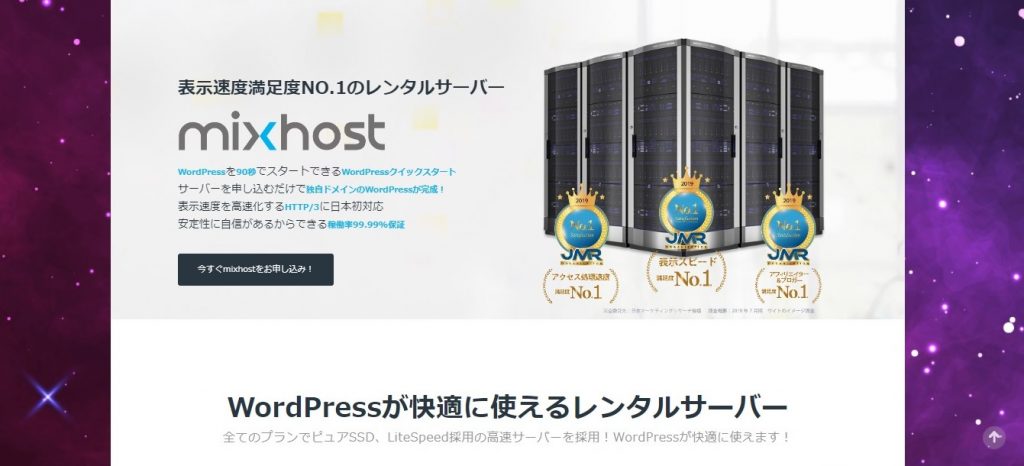
mixhostがおすすめの理由は4つあります。
mixhostがおすすめの理由
- 表示速度がNo.1
- 低コストでレンタルサーバーを利用出来る
- バックアップと復元が無料
- WordPressクイックスタートという機能を使って簡単にWordPressが始められる
一つずつ詳しくご紹介します。
表示速度がNo.1
表示速度というのはWebサイトを開くまでの速度のことを指します。
サイトを検索してスマホやPCに表示されるまで時間がかかると重いなぁと思いますよね。
mixhostはWebサイトが表示されるまでが速いです。
ただ、速度表示というのは正確に測ることは出来ません。
では、何を基準に速度表示No.1を獲得したかというと、多くのユーザーにアンケートを取り、その結果市場調査でNo.1を勝ち取ったということです。
![]()
他のレンタルサーバーの会社のホームページを見ると「うちもNo.1ですよ」と書いているホームページもあるのですが、それは自社測定で出た結果なので、多くのユーザーからNo.1と支持を受けているmixhostとは違いますね。
低コストでレンタルサーバーを利用出来る
多くのレンタルサーバー会社がある中で様々な料金プランがあります。
安いものでなんと月200円ぐらいで販売されているものもあります。
![]()
多くの人がアクセスしない、仲間内だけのホームページなら月200円のレンタルサーバーでもいいかもしれませんが、多くのアクセス数が欲しいならそれなりに適した価格のレンタルサーバーを利用するべきです。
mixhostには5種類の料金プランがあります。
| プラン | スタンダード | プレミアム | ビジネス | ビジネスプラス | エンタープライズ |
| 36ヶ月契約 | 月880円 | 月1780円 | 月3580円 | 月7180円 | 月14380円 |
| 24ヶ月契約 | 月930円 | 月1880円 | 月3780円 | 月7580円 | 月15180円 |
| 12ヶ月契約 | 月980円 | 月1980円 | 月3980円 | 月7980円 | 月15980円 |
| 6ヶ月契約 | 月1180円 | 月2380円 | 月4780円 | 月9580円 | 月19180円 |
| 3ヶ月契約 | 月1380円 | 月2780円 | 月5580円 | 月11180円 | 月22380円 |
このように契約期間やプラン、スペックによって月々の料金が変わります。
そして、他社は初期費用がかかるところもありますが、mixhostはどのプランでも初期費用無料です。
初心者の方は月100PVも稼げないと思いますので、最初はスタンダードプランで十分満足出来ます。
プランの変更は途中で変更可能なので安心して、まずはスタンダードプランから始めてみましょう。
バックアップと復元が無料
他社ではバックアップや復元が有料のところも少なくありません。
mixhostなら…
- 14日以内のバックアップと復元であれば無料で出来る
- 1日1回自動的にバックアップしてくれる
ただし、万が一の事を考えて自分でもバックアップを行いましょうね。
トラブルが起きた際は焦ってしまいますが、14日間はmixhostがバックアップをしてくれていると思うと初心者の方でも安心して利用出来ますね。
WordPressクイックスタート
初心者の方にはドメイン・レンタルサーバーの契約も難易度が高いですが、WordPressの設定もなかなか面倒で初心者がつまずくポイントの一つです。
しかし、mixhostには「WordPressクイックスタート」という機能があり、初心者の方でも簡単に設定が出来ます。
クイックスタートなんて名前からしてすぐに出来そうですよね。
通常のブログ開設までの流れ
- ドメインを取り扱っている会社からドメイン購入
- レンタルサーバーを取り扱っている会社にレンタルサーバーを契約
- レンタルサーバーに取得したドメインを設定
- 独自SSL設定
- WordPressをインストール
- WordPressにドメインとサーバー設定
- WordPressの設定
手順や手続きが多くて見てるだけで大変ですよね…。
データ通信が暗号化されるセキュリティ効果を上げるための独自SSLなんて知らない方も多いかと思います。
![]()
しかし、mixhostなら本当に簡単なんです。
mixhostのWordPressクイックスタートを利用する場合
- mixhostにレンタルサーバーとドメインを同時契約する
- WordPressの細かな設定をする
これだけです。
mixhostがどれだけ楽か一目瞭然ですね。
WordPressクイックスタートを始めた時点でSSL化が完了していますし、WordPressの自動インストールも出来るので本当に楽ですね。
WordPressとは
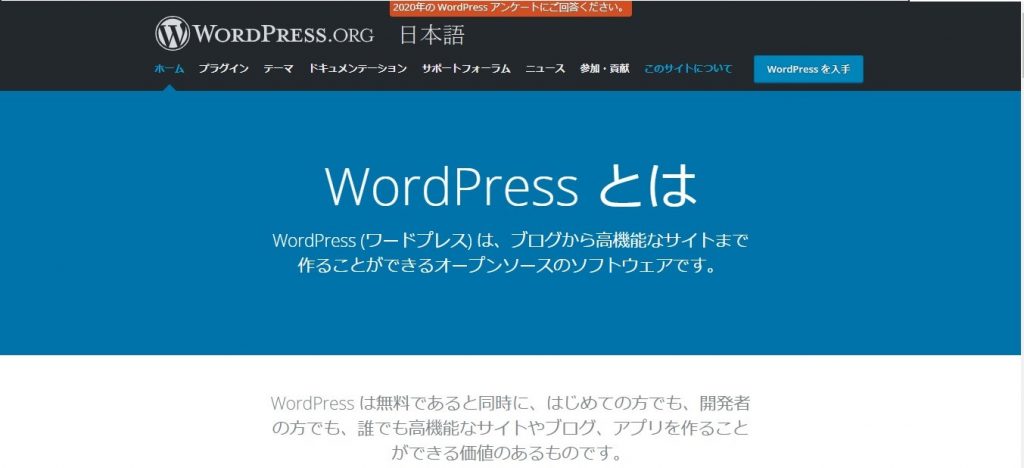
WordPressとは難しいプログラミングやレイアウトなど自分で作らなくても簡単にブログやホームページなどが作れるコンテンツマネジメントシステムです。
初心者が一からブログを開設しようとしたらまずプログラミングの勉強からしなくていけません。
しかし、このWordPressのテーマを使えば簡単におしゃれなブログを自分好みに作ることが可能です。
![]()
無料版WordPress
WordPressでブログを開設する場合はレンタルサーバーを契約したり、ドメインの取得にはお金がかかりますが、WordPress自体は無料で利用出来るプランもあります。
慣れていない初心者であれば、あれにもこれにもってお金かけたくないですよね。
WordPressは無料でもおしゃれなブログを作ることが出来ます。
ただ、無料というだけあって全ての機能が使えるかと言ったらそうではありません。
そりゃそうですよね、有料版のWordPressを使っている方たちからクレーム来ちゃいますね(笑)
無料版で出来ないこと
- 独自のドメインサーバーが使えない
- プラグイン(拡張機能)が使えない
- デザインのカスタマイズに制限がある
- 広告収入を得るためのGoogleAdsenseが設置出来ない
本気で人気ブロガーになりたい、広告収入を得たいという方はWordPressも有料版を使うことをおすすめします。
しかし、本当に出来るかどうか不安という方はまず無料版を使って簡単なブログを作ってみることをおすすめします。
有料版WordPress
有料版は無料版よりも機能が充実していて、カスタマイズもしやすくなり、デザインの幅がかなり広がります。
無料版では限られるデザインが自由になると自分の好きなデザインやブログの雰囲気に合ったテーマにすることが出来るので記事を書くのが楽しくなりそうですね。
有料版で出来ること
- デザインの幅が広がる
- サポートがある
- SEOに強い
- プラグインが使える
- 独自のドメインが使えるため、広告収入が得られる
有料版は広告収入に繋げる為にとても大切なSEO対策が出来ます。
SEO対策とはユーザーが検索したときに自分のブログが上位に表示される為に行う対策の事です。
自分のブログが上位に表示されると自然にアクセス数が増え、広告収入に繋がるというわけです。
WordPressの料金
WordPressの有料版というのは4つあります。
どんなブログを作りたいかによってプランを決めましょう。
| パーソナル(個人向け) | 月500円 |
| プレミアム(フリーランサー向け) | 月900円 |
| ビジネス(中小企業向け) | 月2900円 |
| eコマース(オンラインストア向け) | 月5220円 |
このように料金プランがありますが、WordPressは無料で基本的に満足できます。
![]()
有料テーマ
WordPress自体は無料で使えるとご紹介しました。
しかし、
- ブログの機能性を高めたい
- もっと自由自在にカスタマイズしたい
と思ったら有料テーマを購入されることをおすすめします。
有料テーマについて初心者の方でも分かりやすく説明しているので、こちらの記事もお読みください。
有料テーマとは
- ブログ全体のデザインから機能性まで一式セットになったテンプレートのようなもののこと
有料テーマを購入することでSEO対策、デザイン、便利な機能が使えるのでWordPressは無料で利用し、自分が欲しい機能を有料プラグインで購入する方が圧倒的にお得です。
有料テーマはたくさんあって迷ってしまいますが、初心者の方におすすめの有料テーマはDIVERです。
実はこのブログもDIVERを使って記事を書いています。
会話を入れたり、引用が簡単に出来たり、囲い枠などの装飾が自由自在なんです。
色や大きさなんかもワンクリックであっという間に自分の思い通りです。
初めて使った時でも簡単にDIVERを操作出来て、すごく便利だなぁと思いました。
![]()
mixhostのレンタルサーバーを使ってWordPressを始めよう
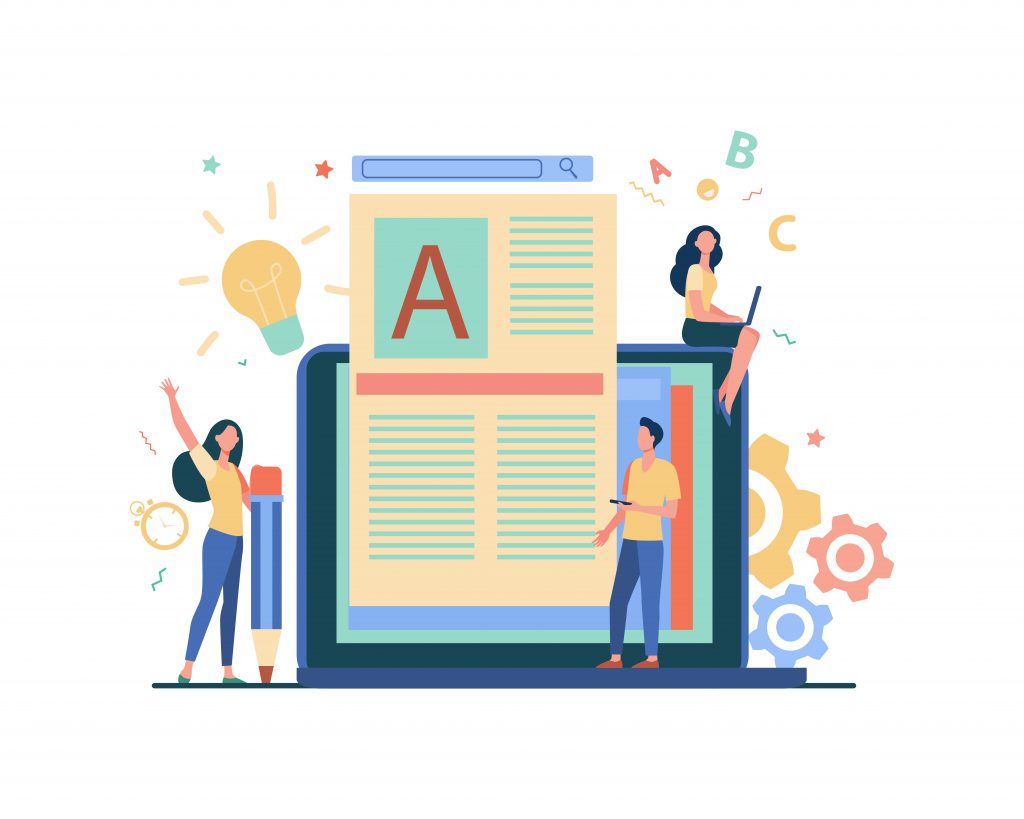
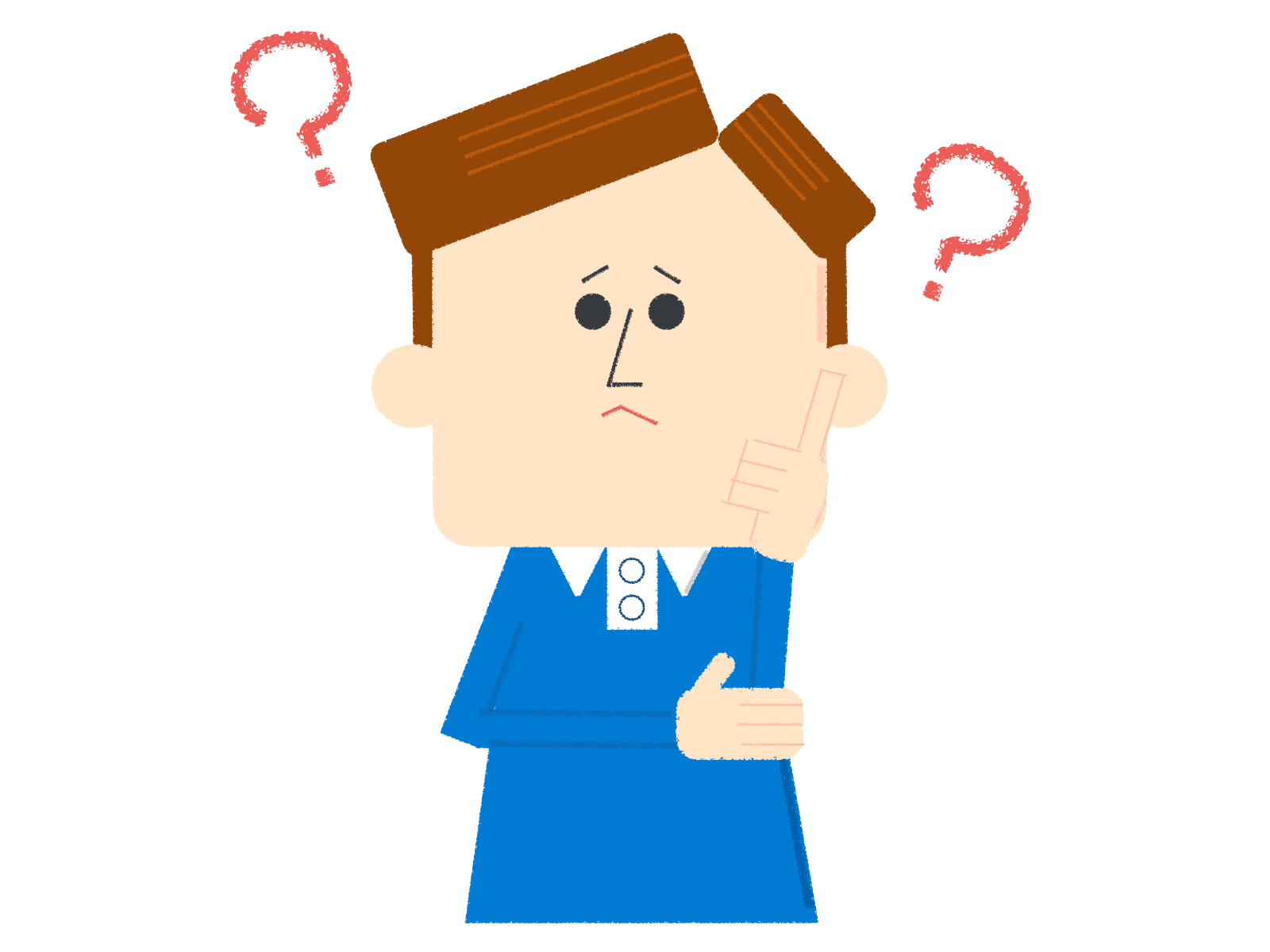
![]()
mixhostやWordPressの良さが分かったらmixhostに申し込みをしてWordPressでブログを始めてみましょう。
初めてでも意外と簡単に始められることが出来ますよ。
mixhostでレンタルサーバーを契約しよう
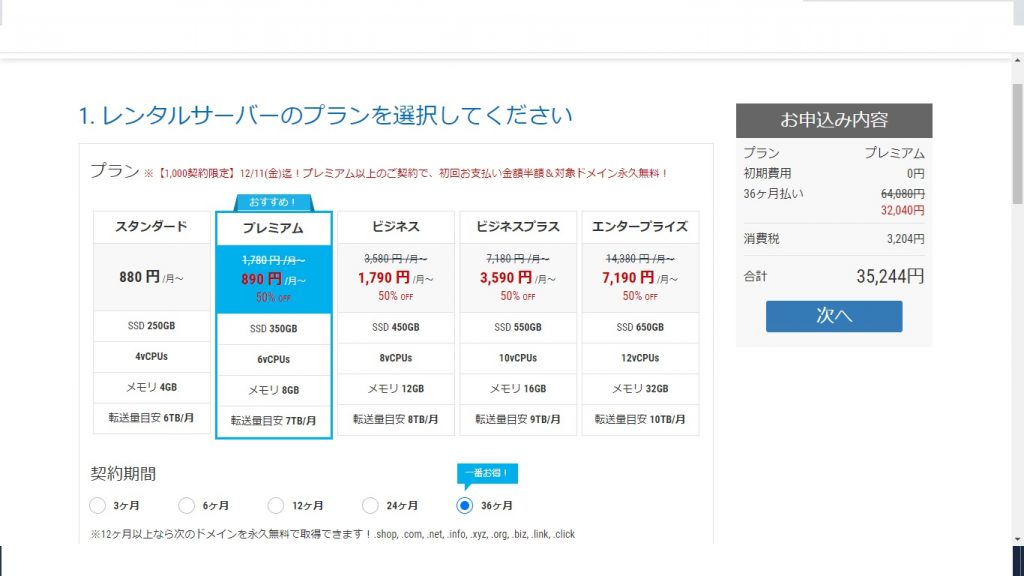
まずはmixhostでレンタルサーバーを申し込みしましょう。
お好きなプラン・契約期間を選択しましょう。
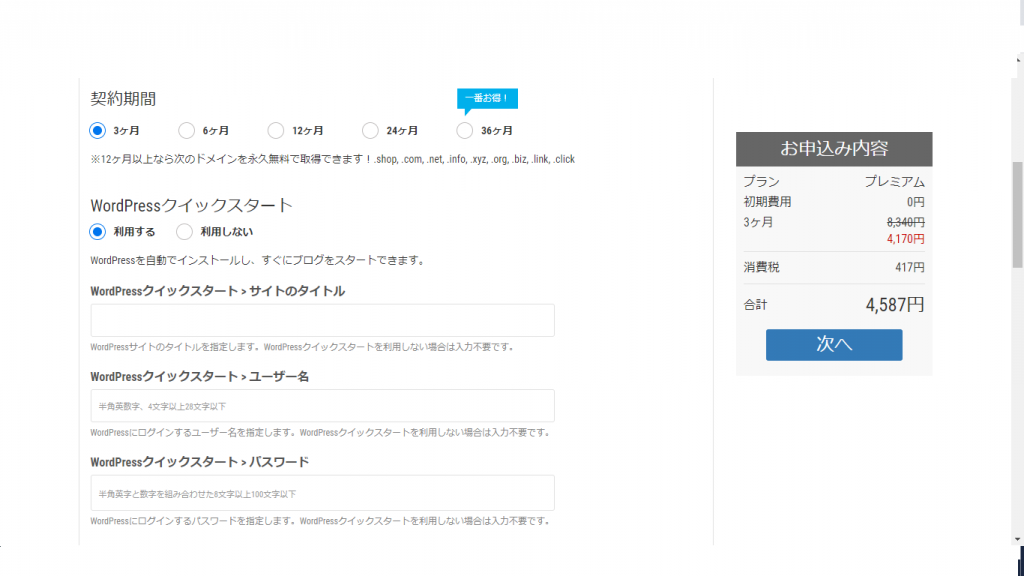
WordPressクイックスタートを利用するかしないか選択するチェック項目がありますので、利用するにチェックしましょう。
そして、WordPressクイックスタート≻の各項目に
- サイトのタイトル
- ユーザー名
- パスワード
を入力します。
これはWordPressを開くときに使うので必ずメモしておきましょう。
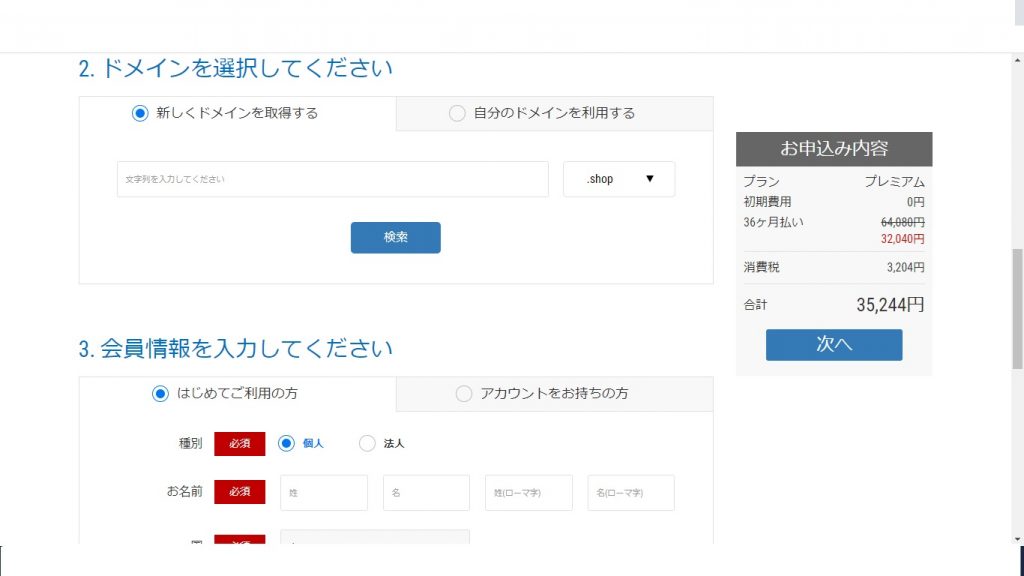
次にドメインの取得するにチェックを入れてお好きな文字列を入力し、検索ボタンを押します。
ドメインは他の人と同じものは使えないので注意しましょう。
![]()
入力したドメインが使用可能であれば次にこの画面になります。
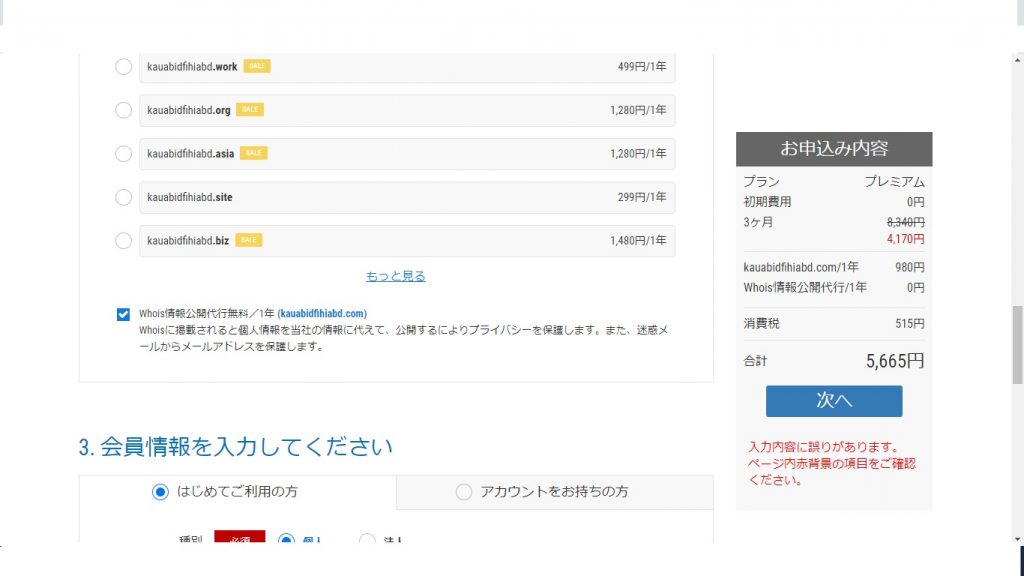
ドメインの種類で迷ったら半数以上の方が使用している「.com」を選択しておけば問題なしです。
次にwhois情報公開代行無料のところにチェックを入れましょう。
チェックを入れることで入力した情報が公開されずに済みます。
ドメインが設定出来たら次は会員情報を入力します。
ここはご自身の名前や住所、電話番号とメールアドレス等を入力してください。
ここでもパスワードを入力しますが、WordPressのパスワードではなくmixhostのパスワードなので注意しましょう。
プランの選択とドメインの設定、会員情報を入力出来たら残りはお支払いの設定をして完了です。
WordPressを設定しよう
mixhostに契約が完了したらWordPressを設定しましょう。
初心者の方はここまで来るのに大変だったと思いますが、手順に沿って設定すれば誰でも出来るのでもう少し頑張りましょう。
mixhostのマイページから管理画面を開くと先ほど設定したドメインが表示されます。
そして、ドメインをクリックするとWordPressが開設されます。
![]()
「https://取得したドメイン/wp-login.php」にアクセスして先ほどWordPressクイックスタートで設定したユーザー名とパスワードを入力してログインしましょう。
WordPressの初期設定
WordPressにログイン出来たら初期設定を行いましょう。
初期設定で必要な設定は大きく分けて3つあります。
- 一般設定…ブログタイトル、メールアドレス設定
- パーマリンク設定…パーマリンクとは記事1ページずつに付けられるURLのこと
- テーマを決める…ブログのデザイン
![]()
簡単に一つずつご紹介します。
一般設定
- ブログタイトルを入力…mixhostで設定したタイトルでよければそのまま、変更する場合は入力
- メールアドレスの設定…WordPressからの連絡やコメントが来たりした時の為に設定する
パーマリンクの設定
- 設定→パーマリンク設定を開く
- カスタム構造のところに/%postname%/を入力する
テーマの設定
- 左側にあるメニューの中からテーマを選択
- 新規追加→新しいテーマを追加を選択
- 好きなテーマを選びインストールする
初期設定が完了したらこれでmixhostの契約からWordPressの開設までは一通り完了しました。
あとは投稿のメニューから新規追加でブログが書けます。
![]()
他にもWordPressには便利な機能がたくさんありますが、WordPressに慣れてきたら少しずつ設定しても大丈夫ですよ。
まとめ
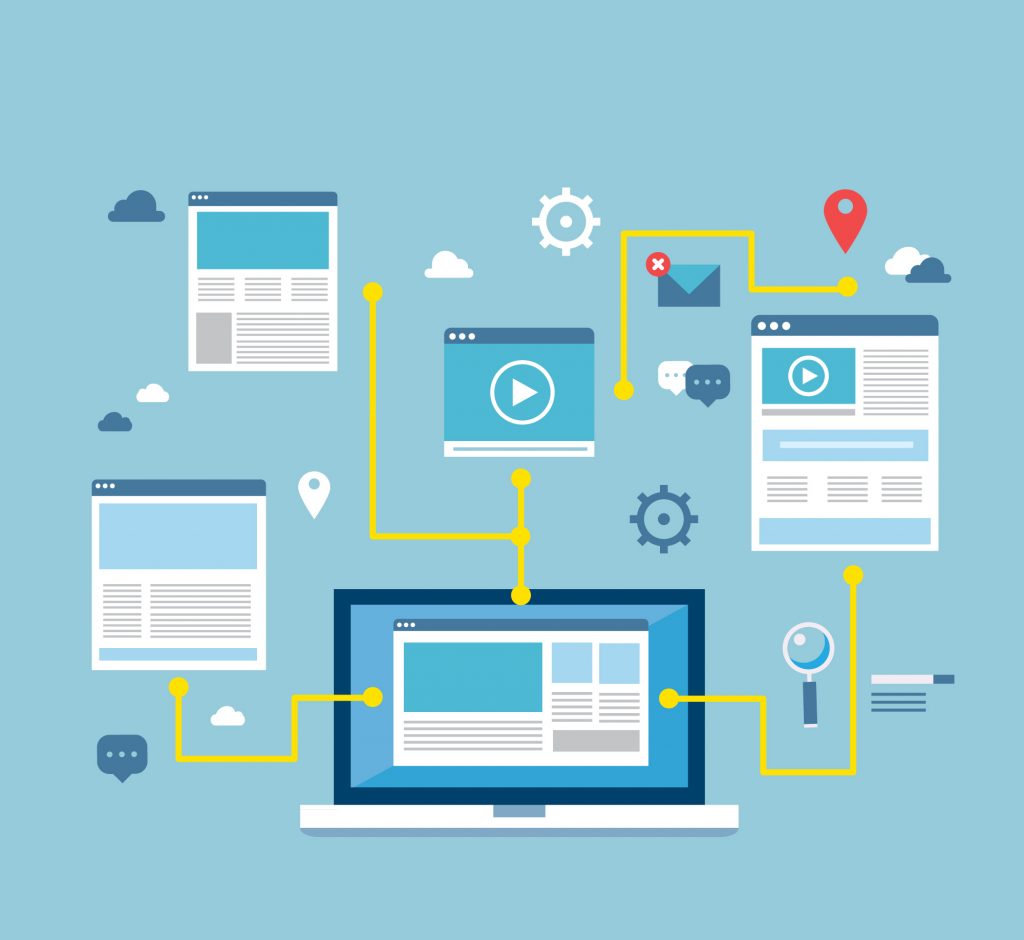
今回はなぜmixhostとWordPressがおすすめなのか、また、mixhostのレンタルサーバーを契約してWordPressを簡単に開設する方法をご紹介しました。
たくさん手順があってこんなにあるのか…と思う方もいらっしゃると思いますが、やってみると意外と簡単なので、ぜひmixhostのレンタルサーバーとWordPressを使ってブログの開設をしてみてくださいね。
![]()
では最後に簡単にまとめます。
- mixhostでレンタルサーバーとドメインを同時契約する
- WordPressクイックスタートを使うことで面倒な設定が省ける
- WordPressの初期設定をする
- WordPressでブログを書く
mixhostとWordPressで簡単に契約とブログ開設をして素敵なブロガーライフを送ってくださいね。